1、方法一:这里因为CAD联网问题,会花费一定时间,首先禁掉。点击“开始”——“控制面板”。

2、点击“internet选项”。

3、点击“高级”。 并去掉“检查发行商的证书是否吊销”前面的√,点击“应用”,点击“确定”。

4、方法二:在浏览器中复制引号内内容“JS.FAS",粘贴到浏览器中,进行搜索,然后下载该文件。

5、下载之后复制该文件。

6、右键点击”CAD2015",或者是其他版本的图标。点击“属性”。
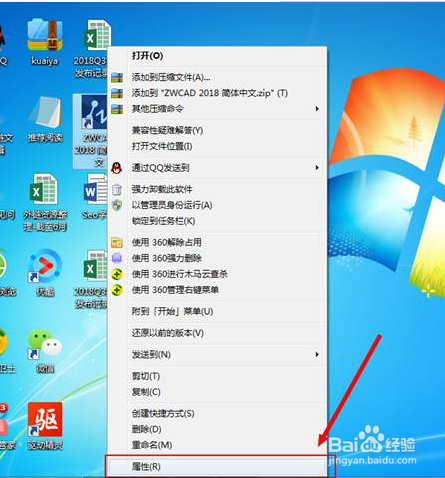
7、点击“打开文件位置”。

8、点击“support”文件夹。进入。

9、在这个文件夹中,右键点击“粘贴”。这时候就ok了。

10、方法三:打开CAD,复制引号内内容“VTENABLE",粘贴在命令栏,点击回车。

11、输入数字0,点击回车。

12、这时候就ok了。

13、希望能够帮到你
